
[ad_1]
एफपी ट्रेंडिंगसितम्बर 14, 2022 09:45:53 IST
Apple के नवीनतम iPhone ऑपरेटिंग सिस्टम, iOS 16 में लॉक स्क्रीन को कस्टमाइज़ करने की प्रक्रिया को पूरी तरह से नया रूप दिया गया है। iOS 16 लॉक स्क्रीन को कस्टमाइज़ करने के लिए कई विकल्प हैं। आप फ़ॉन्ट शैली और रंग बदल सकते हैं, विजेट जोड़ सकते हैं और यहां तक कि अपनी सुरक्षा स्क्रीन की उपयोगिता में भी सुधार कर सकते हैं।
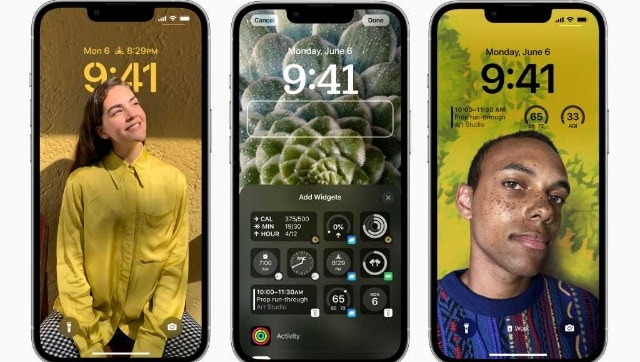
पर्याप्त अपडेट में तलाशने के लिए बहुत कुछ है, लेकिन पेचीदगियों में खो जाने से पहले आपको लॉक स्क्रीन सेटिंग्स के साथ कुछ समय बिताने की जरूरत है। आपके पोर्टेबल व्याकुलता उपकरण के लिए एक नया रूप, बहुत कम से कम, आपके दिन में कुछ अति आवश्यक उत्साह को इंजेक्ट करना चाहिए।
हालाँकि आपकी iOS 16 लॉक स्क्रीन को कस्टमाइज़ करना आसान है, कुछ विवरण हो सकते हैं जिन्हें आप नज़रअंदाज़ कर देते हैं। यहां बताया गया है कि आप अपने iPhone लॉक स्क्रीन को कैसे वैयक्तिकृत कर सकते हैं:
लॉक स्क्रीन फ़ॉन्ट बदलें:
- IOS 16 में अपडेट होने के बाद iPhone लॉक स्क्रीन को लंबे समय तक टैप और होल्ड करें। नई लॉक स्क्रीन गैलरी अब उपलब्ध है।
- यदि आप डिफ़ॉल्ट ऐप्पल वन को बदलना चाहते हैं तो आपको एक नया वॉलपेपर बनाना होगा। किसी अन्य मामले में वर्तमान वॉलपेपर बदलने के लिए, स्क्रीन के निचले भाग में अनुकूलित करें टैप करें।
- घड़ी पर समय पाठ पर क्लिक करें। परिणामस्वरूप एक नया फ़ॉन्ट और रंग पैनल दिखाई देगा।
- मेनू पर विकल्पों में से एक अलग फ़ॉन्ट को टैप करके चुनें।
- एक नया फ़ॉन्ट चुनने के बाद पैनल को “x” दबाकर बंद किया जा सकता है।
- अपने परिवर्तनों को सहेजने के लिए, स्क्रीन के ऊपरी दाएं कोने में “संपन्न” आइकन टैप करें। पुष्टि करने के लिए, “वॉलपेपर जोड़ी के रूप में सेट करें” पर क्लिक करें।
लॉक स्क्रीन का वॉलपेपर बदलें:
- जब आप स्क्रीन को टच और होल्ड करेंगे तो लॉक स्क्रीन के नीचे कस्टमाइज़ बटन प्रदर्शित होगा।
यदि कस्टमाइज़ बटन दिखाई नहीं देता है, तो लॉक स्क्रीन को फिर से स्पर्श करके रखें, फिर अपने पासकोड में कुंजी डालें। स्क्रीन के निचले भाग में “+” टैप करें, फिर पृष्ठ के शीर्ष पर फ़ोटो विकल्पों की सूची से फ़ोटो या फ़ोटो शफ़ल चुनें। - यदि आप फ़ोटो का चयन करते हैं और कई परतें जोड़ना चाहते हैं, तो निचले दाएं कोने में “तीन बिंदु” दबाएं, फिर गहराई प्रभाव चुनें।
- दो अंगुलियों से, छवि को स्थानांतरित करने के लिए उसे वांछित स्थान पर खींचें।
- इसके अतिरिक्त, आप पूरक रंग फिल्टर और फोंट की सुविधा वाले विभिन्न फोटो प्रारूपों के साथ प्रयोग करने के लिए बाएं या दाएं स्वाइप कर सकते हैं।
लॉक स्क्रीन में विजेट जोड़ें:
- जब आप स्क्रीन को टच और होल्ड करते हैं, तो लॉक स्क्रीन के नीचे कस्टमाइज़ बटन दिखाई देगा।
- अपनी लॉक स्क्रीन में विजेट जोड़ने के लिए, कस्टमाइज़ करें चुनें, फिर टाइम डिस्प्ले के आगे वाले बॉक्स पर टैप करें।
- आप जो विजेट जोड़ना चाहते हैं, उन्हें टैप या स्थानांतरित किया जा सकता है।
- यदि पर्याप्त जगह नहीं बची है, तो नए के लिए जगह बनाने के लिए आप एक विजेट को हटाने के लिए “-” टैप कर सकते हैं।
.
[ad_2]
Source link